苹果手机激活日期查询教程 怎么查苹果手机激活时间
更新时间:2023-06-20 16:55:22作者:qiaoyun
当我们在购买苹果手机之后,首次使用都是要进行激活的,否则就无法使用,而激活之后一般是有一年质保期的,可以通过查看激活日期来查看自己的手机是否是翻新机等,比如怎么查苹果手机激活时间呢?有一样疑惑的用户们可以跟着一起来学习一下苹果手机激活日期查询教程吧。
方法如下:
第一步,打开“设置”里的“通用”。
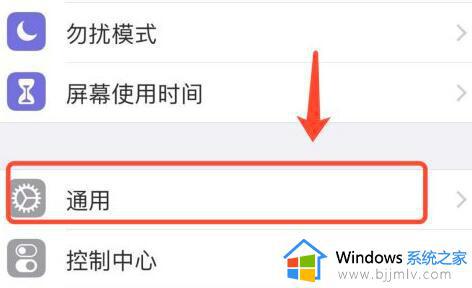
第二步,进入“关于本机”选项。
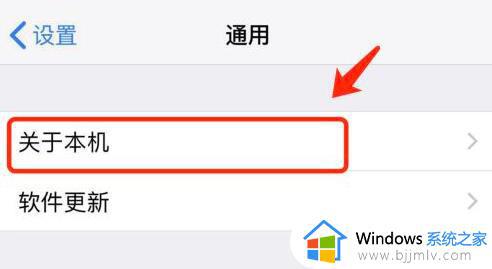
第三步,查看“有限保修到期日期”。这个日期减1年就是激活日期了,下图激活日期就是2019年5月17日。
(如果没有保修期,那么可以记住上面的序列号并查看下面的教程)
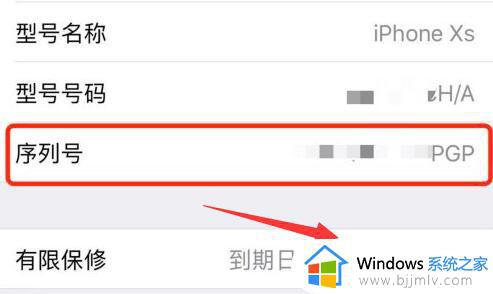
第四步,进入苹果官网,点击左上角选项。
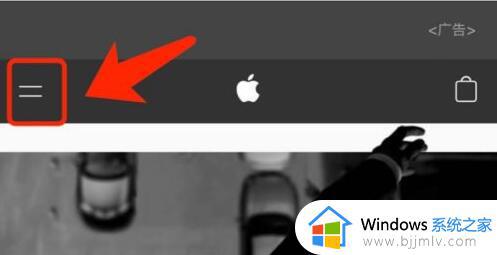
第五步,在下拉菜单里打开“技术支持”。
第六步,选择“服务与维修”,打开“服务和维修信息”。
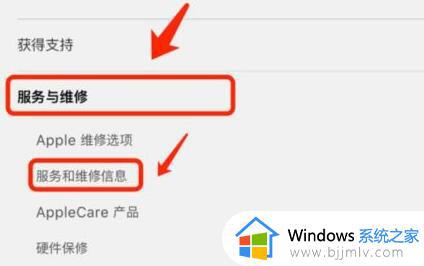
第七步,选择“iPhone”。
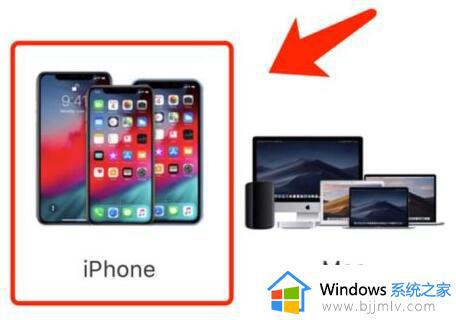
第八步,点击其中“查看保修状态”。
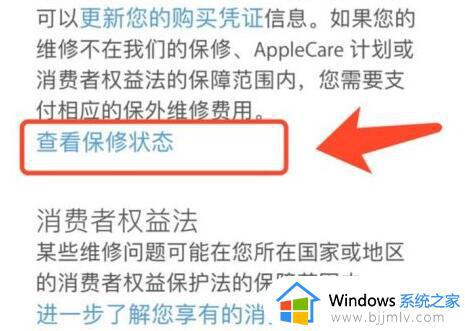
第九步,在其中输入序列号并查询。
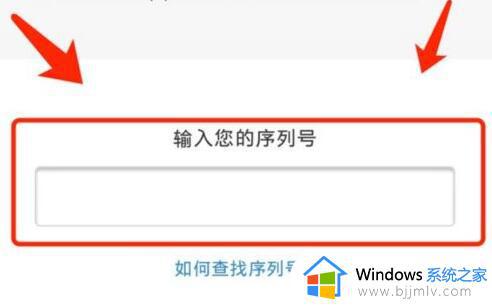
第十步,向下滑动屏幕也能找到保修到期日。
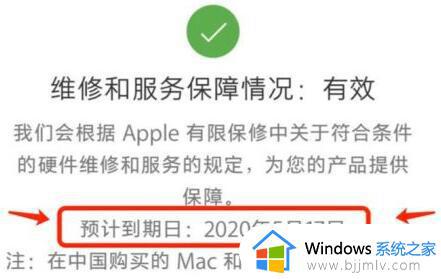
以上给大家介绍的就是苹果手机激活日期查询方法,大家如果还不会的话,就学习上述详细的图文步骤来进行操作吧查询即可。
苹果手机激活日期查询教程 怎么查苹果手机激活时间相关教程
- 苹果怎么查序列号和激活时间 如何查询苹果手机序列号激活时间
- windows激活日期查询方法 windows怎么查询激活日期
- windows首次激活时间查询方法 怎么看windows首次激活时间
- 苹果手机怎么强制关机重启 苹果手机强制重启方法
- 怎么查看苹果手机处理器型号 苹果手机在哪里查看芯片型号
- 2024苹果手机处理器一览表 最新苹果手机处理器性能排行榜
- 苹果手机通讯录怎么导入到新手机 如何将苹果手机通讯录导入新手机
- windows激活信息查询方法 windows怎么查询激活状态
- 苹果蓝牙耳机怎么配对 苹果手机怎么连接蓝牙耳机
- 华为耳机怎么连接苹果手机 华为蓝牙耳机如何连接苹果手机
- 惠普新电脑只有c盘没有d盘怎么办 惠普电脑只有一个C盘,如何分D盘
- 惠普电脑无法启动windows怎么办?惠普电脑无法启动系统如何 处理
- host在哪个文件夹里面 电脑hosts文件夹位置介绍
- word目录怎么生成 word目录自动生成步骤
- 惠普键盘win键怎么解锁 惠普键盘win键锁了按什么解锁
- 火绒驱动版本不匹配重启没用怎么办 火绒驱动版本不匹配重启依旧不匹配如何处理
热门推荐
电脑教程推荐
win10系统推荐